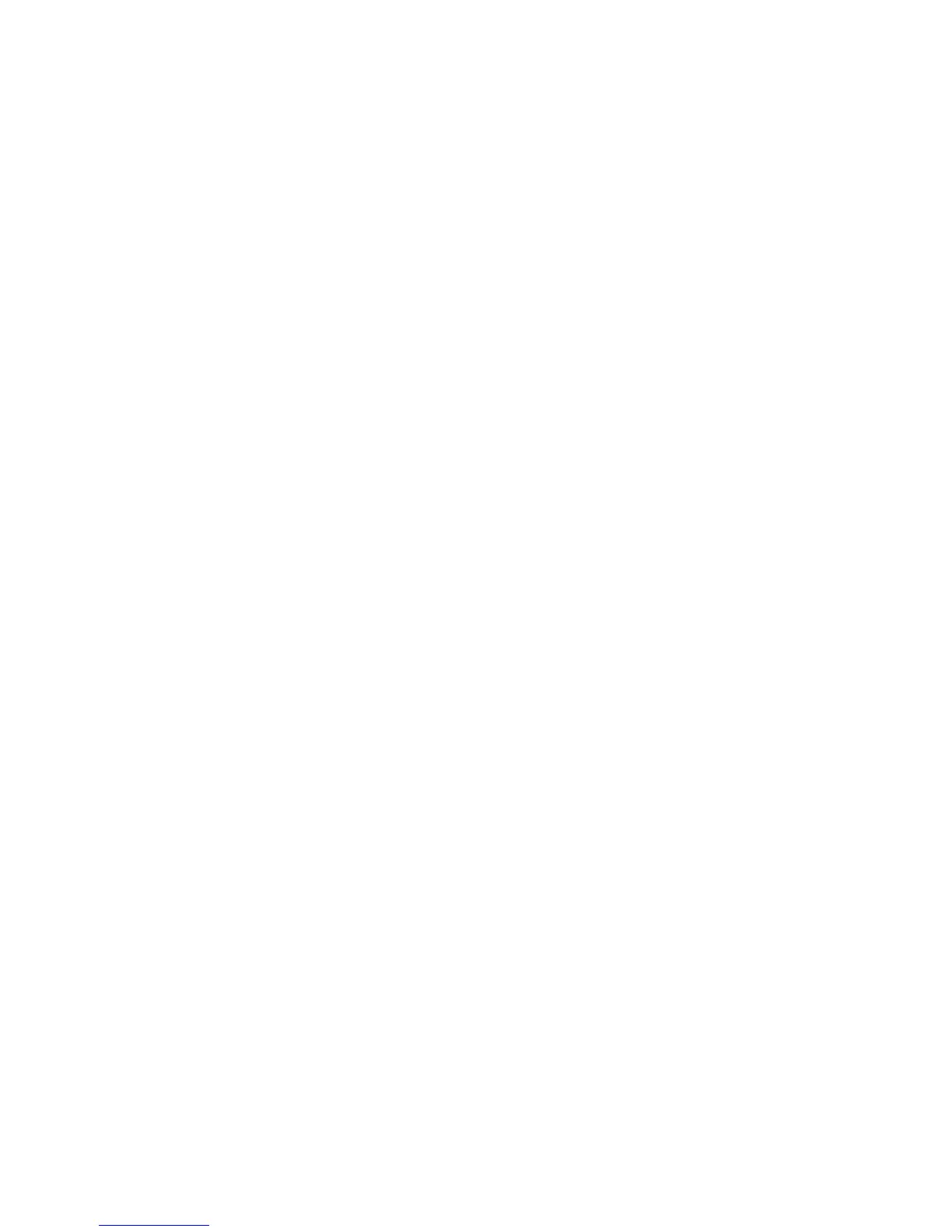Impression
Imprimante multifonctions WorkCentre 7120/7125
Guide d'utilisation
68
Pour modifier les Options d'impression :
1. Cliquez sur le bouton Démarrer de Windows, sélectionnez Paramètres, puis cliquez sur Imprimantes
et télécopieurs.
2. Dans la fenêtre Imprimantes et télécopieurs, cliquez avec le bouton droit de la souris sur l'icône de
votre imprimante, puis cliquez sur Options d'impression.
3. Cliquez sur les onglets de la fenêtre qui s'affiche, sélectionnez les paramètres requis, puis cliquez
sur OK.
Remarque : Pour plus d'informations sur les options d'impression Windows, cliquez sur le bouton
Aide dans l'angle inférieur gauche de n'importe quel onglet de la fenêtre Options d'impression.
Sélection des options d'impression pour un travail individuel sous Windows
Pour utiliser des options d'impression spécifiques pour un travail unique, modifiez les options
d'impression avant l'envoi du travail à l'imprimante. Ces paramètres remplacent les options
d'impression par défaut pour le travail en cours uniquement.
1. Une fois le document ouvert dans votre application, cliquez sur Fichier, puis sur Imprimer.
2. Sélectionnez l’imprimante. Pour ouvrir la fenêtre des propriétés, cliquez sur Propriétés. Cliquez sur
les onglets de la fenêtre Propriétés, puis sélectionnez les paramètres requis.
3. Cliquez sur OK pour enregistrer et fermer la fenêtre des propriétés.
4. Imprimez le travail.
Enregistrement d'un ensemble d'options d'impression fréquemment
utilisées sous Windows
Vous pouvez définir et enregistrer un ensemble d'options d'impression de manière à pouvoir
l'appliquer rapidement lors de travaux d'impression ultérieurs.
Pour enregistrer un ensemble d'options d'impression :
1. Une fois le document ouvert dans votre application, cliquez sur Fichier, puis sur Imprimer.
2. Sélectionnez l'imprimante, puis cliquez sur Propriétés. Cliquez sur les onglets de la fenêtre
Propriétés, puis sélectionnez les paramètres requis.
3. Cliquez sur Paramètres enregistrés en bas de la fenêtre des propriétés, puis sur Enregistrer sous.
4. Entrez un nom pour l'ensemble d'options d'impression, puis cliquez sur OK.
L'ensemble d'options est enregistré et s'affiche dans la liste. Pour procéder à une impression en
utilisant ces options, il vous suffit de choisir cet ensemble dans la liste.
Sélection des options de finition sous Windows
Si votre imprimante est équipée du module de finition Office intégré ou du module de finition Office
LX, les options de finition sont sélectionnées dans le pilote d'imprimante.
Pour sélectionner des options de finition dans le pilote d'imprimante :
1. Cliquez sur l'onglet Support/Réception.
2. Cliquez sur la flèche à droite de la section Finition, puis sur les options de finition voulues.
